十次方基础教程(后台)使用Gogs,Jenkins实现持续集成
Posted icebluebrother
tags:
篇首语:本文由小常识网(cha138.com)小编为大家整理,主要介绍了十次方基础教程(后台)使用Gogs,Jenkins实现持续集成相关的知识,希望对你有一定的参考价值。
首先安装Gogs
docker run -di --name=gogs -p 10022:22 -p 3000:3000 -v /var/gogsdata:/data gogs/gogs
-v 后面是加载文件
用浏览器打开
http://192.168.79.130:3000/install



更改以上选项,ip根据自己情况改
选择立即安装
之后注册一个账户,然后登陆
创建仓库
打开Idea,选择控制工具为Git
上传上去
安装Jenkins
要先在宿主机上安装jdk
先把将jdk-8u171-linux-x64.rpm放到宿主机
进入相应目录下
安装(rpm -ivh 需要安装的文件名)
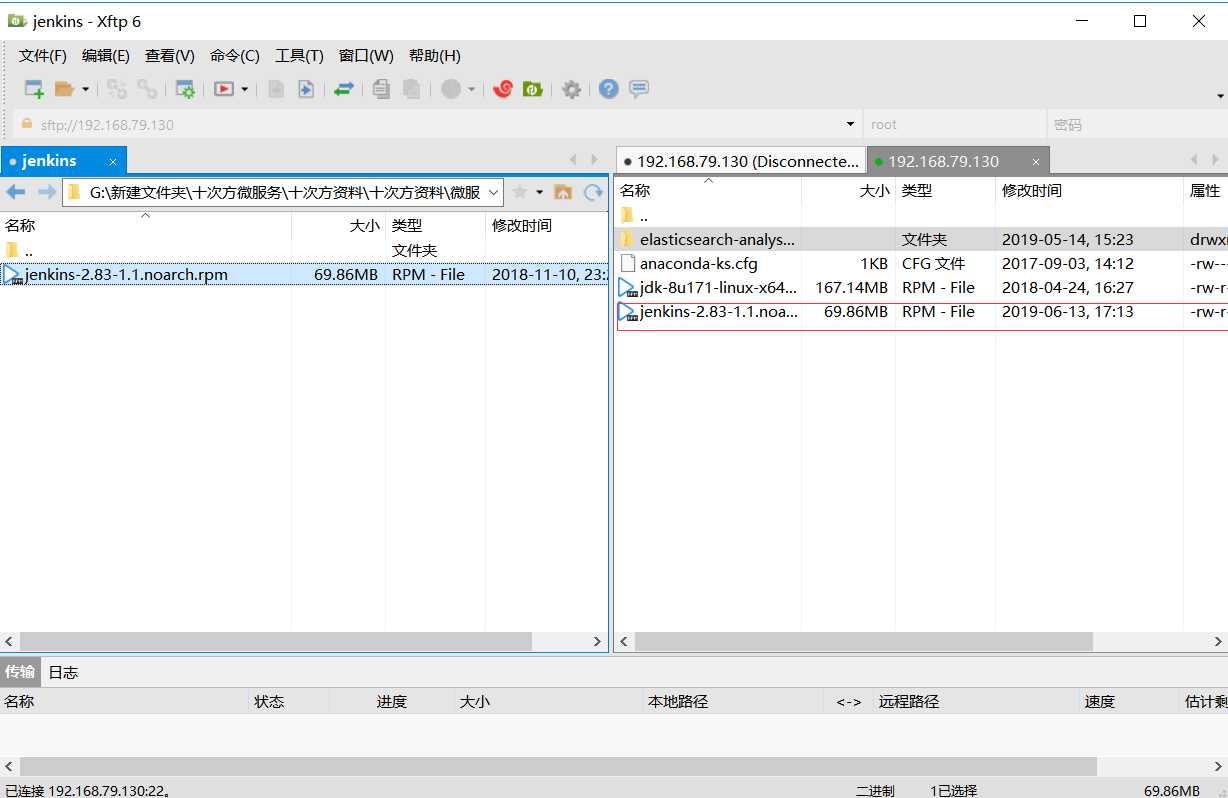
在相应目录下进行安装
rpm -ivh jenkins-2.83-1.1.noarch.rpm
进行配置
进入安装默认目录


宿主机的用户名和任意端口号,不改也行,注意重复
启动它
浏览器打开
ip端口看你的情况
弹出以下界面说明终于启动完了
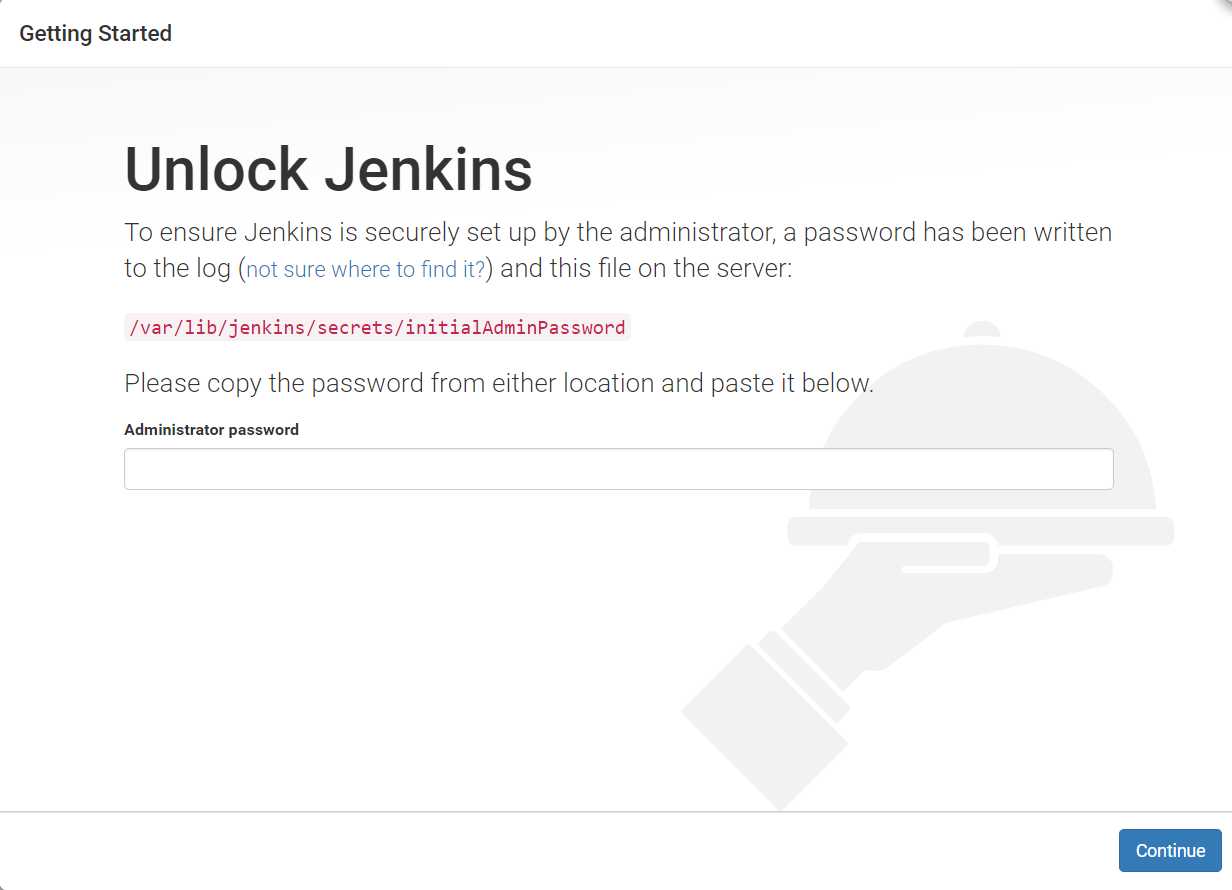
此时需要输入一个密码,该密码位置就在宿主机的/var/lib/jenkins/secrets/initialAdminPassword下面
cat /var/lib/jenkins/secrets/initialAdminPassword

红框里面的就是密码
安装选择左边那个默认就行
等安装完随便输一个用户名和密码,保存并开始就行了
安装的时候很有可能一大堆失败的,如果需要的插件都失败了,就手动再来
选择系统管理
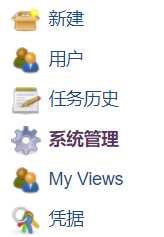
下拉找到管理插件
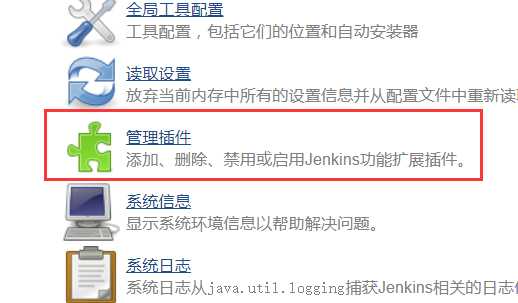
在可选插件里找到需要安装的插件,比如安装Maven
勾选后选直接安装
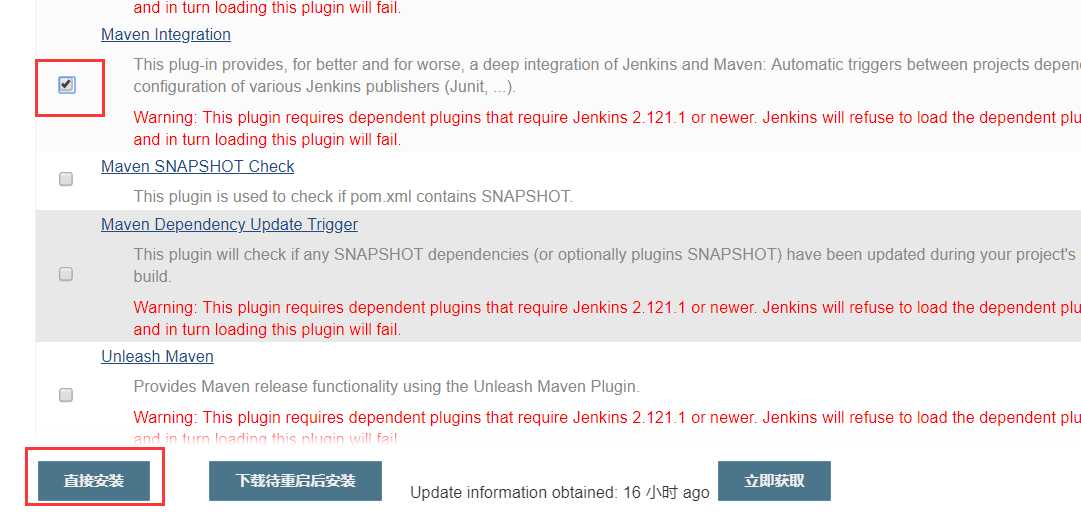
其他插件也是一样的
如果还是失败……
看看第一个失败的错误信息,看看是需要更细Jenkins或者换个镜像地址
可以点右上那个数字自动升级版本
升级完以后记得重启(升完级好像好多插件自动装了???)
在宿主机上安装Maven
打开解压后的maven的\\maven\\conf文件夹下的settings.xml文件
指定仓库位置

将maven放到宿主机的相应文件夹下
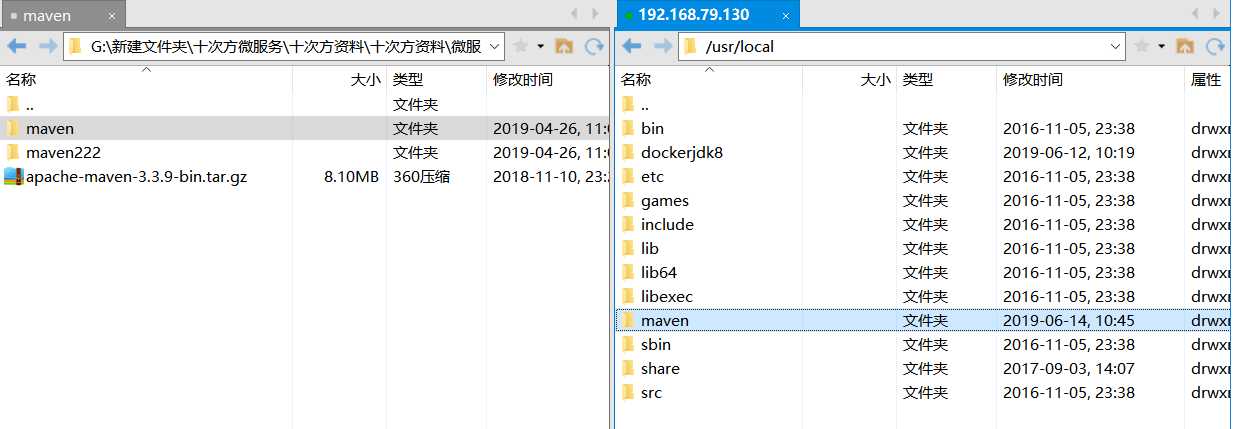
在宿主机相应位置创建文件夹repository(根据你刚才在配置文件里的配置)
删掉相应文件夹下工程文件夹,如com下面的tensquare文件夹
将工程中的工具类(没有启动类哪些Model)安装到本地仓库

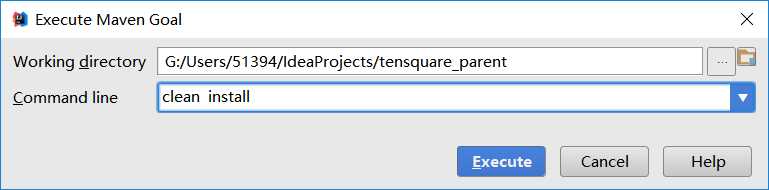
进行全局工具配置
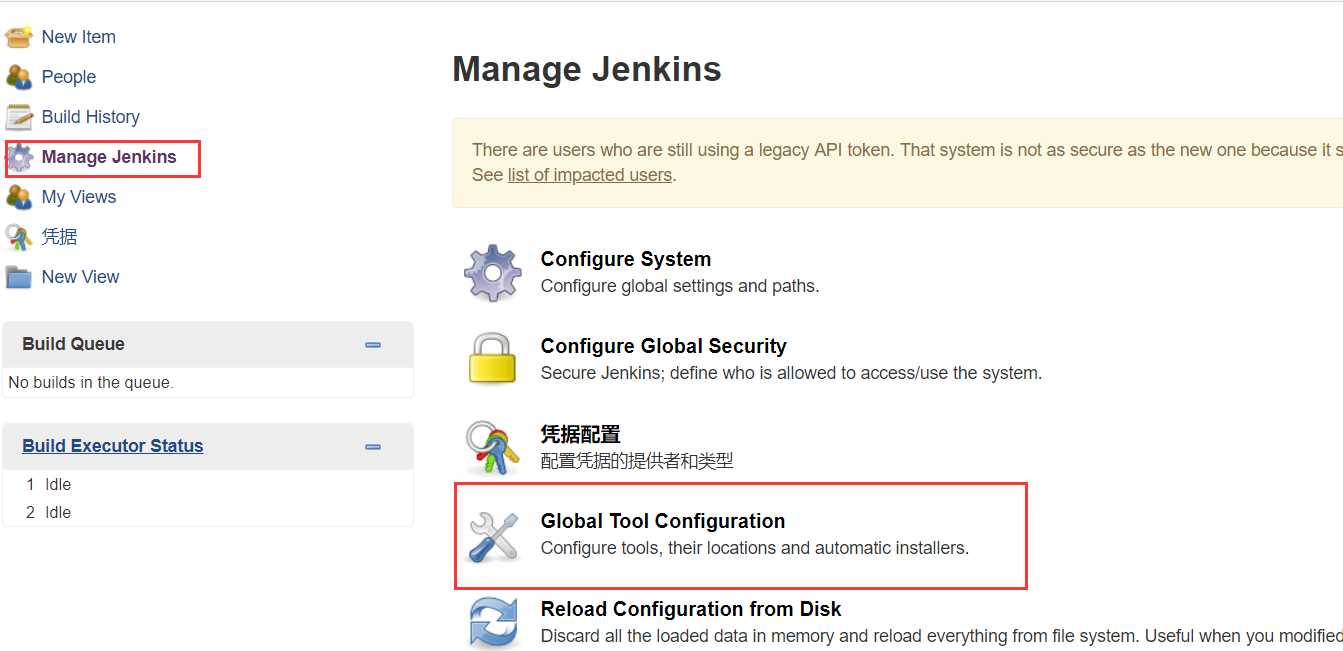
以上是关于十次方基础教程(后台)使用Gogs,Jenkins实现持续集成的主要内容,如果未能解决你的问题,请参考以下文章